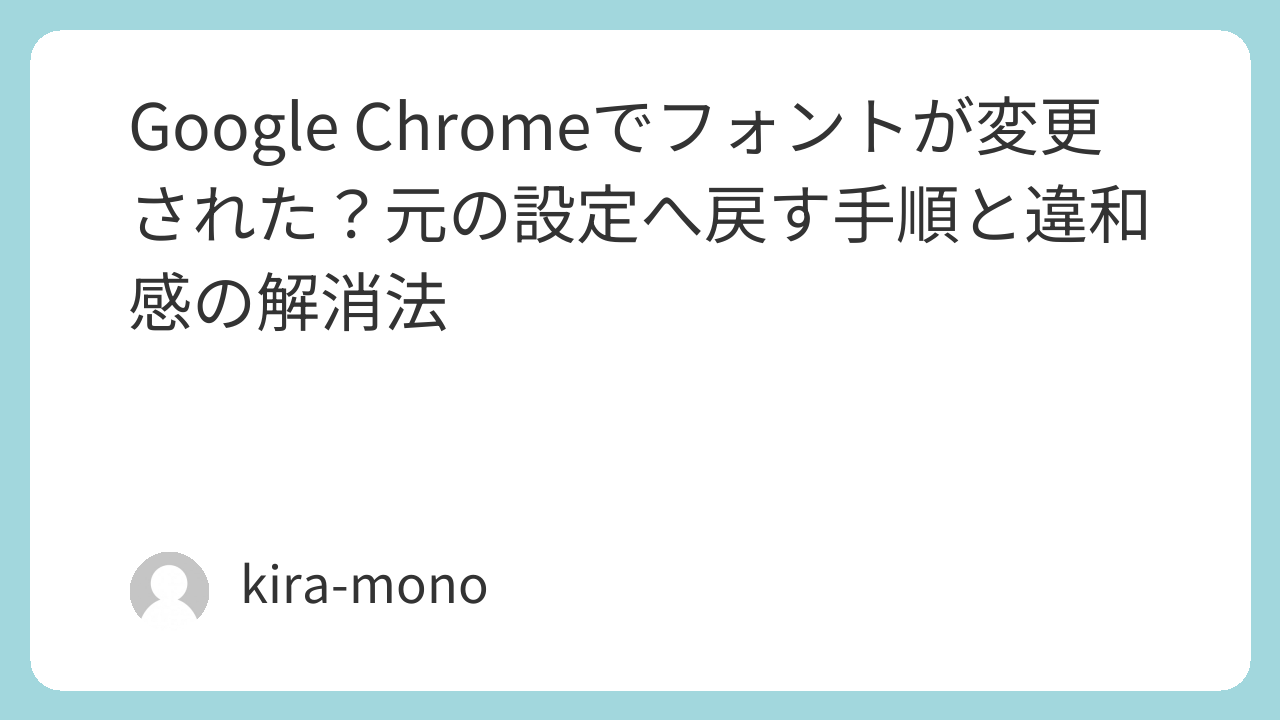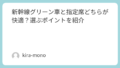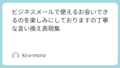Google Chromeを頻繁に使う多くのユーザーが、いつしか「文字が読みづらい」「何かが違う」と感じることがあります。特にバージョン128のアップデート以降、フォントの表示に違和感を覚えたという方々は、Chromeのフォント設定が変更された可能性が考えられます。この記事では、Chromeでフォント設定がどのように変更されたのかを説明し、元のフォントに戻す手順を詳しく解説します。快適なウェブ閲覧のためにも、適切な設定の確認と調整が重要です。
Chrome Ver.128アップデートにおけるフォントの自動変更について
ChromeのVer.128アップデートには、OSに応じてフォント設定が自動で調整される機能が導入されました。
Chrome Ver.128の新機能解説
このバージョンから、Windowsのフォント環境を自動的に検知し、ブラウザのデフォルトフォントが更新されるように設計されました。例えば、環境に「Noto Sans JP」や「BIZ UDGothic」がプリインストールされている場合、これらのフォントがデフォルトとして採用されることが一般的です。この更新は、読みやすさを全体的に向上させる目的がありますが、以前「Meiryo」などを使用していたユーザーにとっては、新しいフォントが違和感を与えることもあります。
フォント変更がもたらす違和感について
新しいフォントでは、文字の太さ、文字間、行間の調整が以前と異なり、視覚的な印象が変わります。たとえば、「Noto Sans JP」はクリアな可読性を持ちますが、従来のフォントに比べて重たい印象を受けることがあります。さらに、フォントレンダリング技術の差により、アンチエイリアスの適用や字形の微細な調整が異なるため、視覚的な統一感が損なわれがちです。これらの要因が重なり、テキストの全体的な見え方に大きな変化が生じています。
Chromeで使用しているフォントの確認方法
まず、現在ご使用のChromeブラウザでどのフォントが使われているかを確認しましょう。
Chromeの設定画面へのアクセス方法
Chromeの右上にある「︙」メニューから「設定」を選び、左側のメニューから「デザイン」をクリックします。続いて「フォントをカスタマイズ」を選択すると、フォント設定の画面が表示されます。また、「chrome://settings/fonts」とアドレスバーに入力することで、設定画面を直接開くことが可能です。ここでは、使用中の標準フォント、Serifフォント、Sans Serifフォント、固定幅フォントの設定を一覧で確認できます。
「フォントをカスタマイズ」設定のチェックポイント
「フォントをカスタマイズ」の設定画面では、フォントの種類だけでなく、フォントサイズや最小フォントサイズの調整もできます。この中で「標準フォント」と「Sans Serifフォント」の設定は、Webページのテキスト表示に直接影響しますので、特に重要です。さらに、設定環境によっては「Noto Sans JP」や「BIZ UDGothic」が初期設定として選ばれていることもあり、以前のバージョンとの比較に役立ちます。
以前のデフォルトフォントに戻す方法
現在のフォント設定に違和感を感じている場合、手動で以前のフォントに切り替えることができます。
推奨される旧フォント設定(Meiryoなど)
以前のChromeバージョンで広く使用されていた「Meiryo」「Yu Mincho」「MS Gothic」は、Windowsでの安定したパフォーマンスと視認性で高く評価されています。特に「Meiryo」は画面表示に最適化されており、「MS Gothic」はモノスペース表示に適しています。これらのフォントに設定を戻すことで、アップデート前の快適な表示状態を取り戻すことが可能です。
フォント設定の変更手順
「フォントをカスタマイズ」の設定ページで、目的のフォントをプルダウンメニューから選択してください。標準フォントには「Meiryo」を、Serifフォントには「Yu Mincho」を、Sans Serifフォントには再び「Meiryo」を設定し、固定幅フォントには「MS Gothic」を選んでください。設定の変更には保存操作が不要で、直ちに適用されます。ページを再読み込みして、変更が反映されているか確認してください。
フォント設定を変更しても表示が更新されない場合の対処法
フォント設定を更新してもWebページの外観が変わらない場合、他の要因が影響している可能性があります。
ウェブサイトのCSSが影響している場合
多くのウェブサイトはカスケーディングスタイルシート(CSS)でフォントの種類を指定しています。例えば、サイトのデザイナーが「font-family」プロパティを使用して特定のフォントを設定している場合、ブラウザのフォント設定が上書きされることがあります。そのため、Chromeでフォント設定を変更しても、サイトのフォント表示には影響しないことが多いです。これは、サイトのスタイルシートがユーザーの設定より優先されるためであり、表示が更新されない一般的な原因です。
異なるウェブページでのフォント表示を確認する重要性
フォント設定を変更した後は、単一のページだけでなく、様々なウェブページでその効果を確認することが推奨されます。日常的に訪れるニュースサイトやブログ、オンラインショップなど、異なるタイプのサイトで表示をチェックすると良いでしょう。これは、サイトによってブラウザのフォント設定を反映させるデザインが施されているため、表示に差が出ることがあります。複数のサイトでフォントの表示を検証することで、設定変更の全体的な影響を正確に把握できます。
フォントを変更する前に確認すべきこと
フォント設定を調整する前に、いくつかの重要な準備をすることで、設定の復元が容易になります。
現在のフォント設定を記録しておく
Chromeでフォント設定を変更する際には、現在の設定を事前に記録しておくことが重要です。Chromeはフォント設定だけを個別にリセットする機能を持っていないため、一度設定を変更すると、元の設定を思い出すのが難しくなります。OSの違いやインストールされているフォントによってデフォルト設定が異なることが多いため、事前の記録は後での設定復元に役立ちます。
フォント設定が初期化でも戻らない場合の対処法
Chromeには設定を初期状態に戻すオプションがありますが、フォント設定が必ずしも完全にリセットされるわけではありません。たとえば、フォントタイプを変更した後に設定をリセットしても、Notoフォントなど新しいデフォルト設定は保持されることがあります。元のフォント表示に完全に戻すためには、手動での詳細なフォント設定の再設定が必要です。
OSに依存するChromeのフォント表示
Chromeのフォント表示は、使用しているWindowsのバージョンやフォント設定によって異なります。
Windows 10とWindows 11のフォント設定の違い
Windows 10とWindows 11では、プリインストールされているフォントが異なります。たとえば、Windows 11では「BIZ UDGothic」が標準で組み込まれており、Chrome Ver.128でこのフォントがデフォルトの固定幅フォントとして使われることがあります。一方、Windows 10では「MS Gothic」が使用されることがあります。これらの違いがChromeのフォント表示に影響し、見え方に差が出る原因となります。
Notoフォントの有無がChromeのフォント設定に影響
「Noto Sans JP」や「Noto Serif JP」はGoogleによって開発された高品質なフォントで、Windowsの標準フォントとしては組み込まれていません。これらのフォントがインストールされている場合、Chromeをアップデートすると自動的にデフォルトフォントとして採用されることがあります。このようなフォントの自動選定は、OSのフォント環境とChromeの設定が連動しているために起こります。
フォント表示の実例を通じた比較分析
フォントの違いを直感的に理解するためには、実際の表示例の比較が効果的です。
NotoフォントとMeiryoの視覚的差異
「Noto Sans JP」と「Noto Serif JP」は、鮮明な文字輪郭と現代的なデザインが特徴です。一方、「Meiryo」と「Yu Mincho」は、柔らかな印象と長年にわたる使用による親しみやすさで知られています。これらのフォントを使用することで文字の太さや行間が変わり、それによって読みやすさにも差が出ます。これは、表示環境に合わせたフォント選択が重要であることを示しています。
文字の太さ・高さ・間隔による視覚効果の違い
フォントによって、同じテキストでも文字の太さ、高さ、間隔の感じ方が異なります。例えば、「Noto Sans JP」は均一な字形で視認性に優れていますが、「MS Gothic」は細く詰まった印象を与えることがあります。これらの違いは、CSSでのfont-family設定やアンチエイリアスの処理など技術的な要素によってさらに強調されます。Webページで違和感を感じないためには、これらの細かなフォントの特性を理解しておくことが重要です。
まとめ
Chromeのアップデートに伴うフォントの変更は、ユーザーが体感する視覚的な不快感の主な原因となっています。特に「Noto」フォントへの変更は、多くのユーザーにとって文字の見た目の大幅な変化を引き起こしています。フォント設定を調整する際には、以前の設定を記録し、様々なウェブページで表示を検証しながら最適なフォントを選定することが推奨されます。また、OSの特性やCSSの影響も考慮に入れ、快適なウェブ閲覧環境を確保することが望ましいです。